Note
Importer vos données au format Excel ou CSV sur Jotform n’a jamais été aussi facile. Voici comment procéder :
- Rendez-vous sur https://import.jotform.io/.
- Cliquez sur le bouton Importer les soumissions maintenant.
- Autorisez l’application à accéder à vos formulaires en cliquant sur le bouton Autoriser.
- Sélectionnez le formulaire vers lequel vous souhaitez importer les données, puis cliquez sur Continuer.
- Appliquez le format de modèle de l’outil d’importation à votre fichier Excel ou CSV.
Pour plus d’informations, consultez la section Format de modèle CSV et XLS de ce guide. Une fois que votre fichier source est prêt :
- Cliquez sur Sélectionner le fichier source et sélectionnez le fichier XLS ou CSV que vous souhaitez importer.
- Enfin, cliquez sur le bouton Importer.
Attendez la fin de l’importation et si tout se passe bien, vous devriez voir les résultats en bas de la page.
Les entrées importées devraient maintenant apparaître dans vos tables Jotform.
Format de modèle CSV et XLS
Le modèle produit par l’outil d’importation vous indiquera le format que votre fichier Excel ou CSV doit avoir pour que les données importées soient traitées correctement.
Nous vous recommandons de les lire attentivement avant de procéder à l’importation réelle. Cela permet de s’assurer que toutes les données sont bien placées. C’est assez simple, il vous suffit de modifier les en-têtes et les lignes de votre fichier Excel ou CSV pour qu’ils correspondent au format du modèle.
Par exemple, voici les données dans le fichier Excel d’origine.
Regardez le format que nous obtenons à partir de l’outil d’importation :
Pour que l’importation fonctionne, nous devons modifier le fichier Excel d’origine et appliquer le modèle de l’outil d’importation :
Notez que les éléments de formulaire avec plusieurs champs tels que le nom complet et l’adresse sont différents, nous devons combiner les données en une seule colonne même si vos données sont stockées dans plusieurs colonnes.
Si vous rencontrez des difficultés, notre support est disponible 24h/24 et 7j/7 et se fera un plaisir de vous aider.
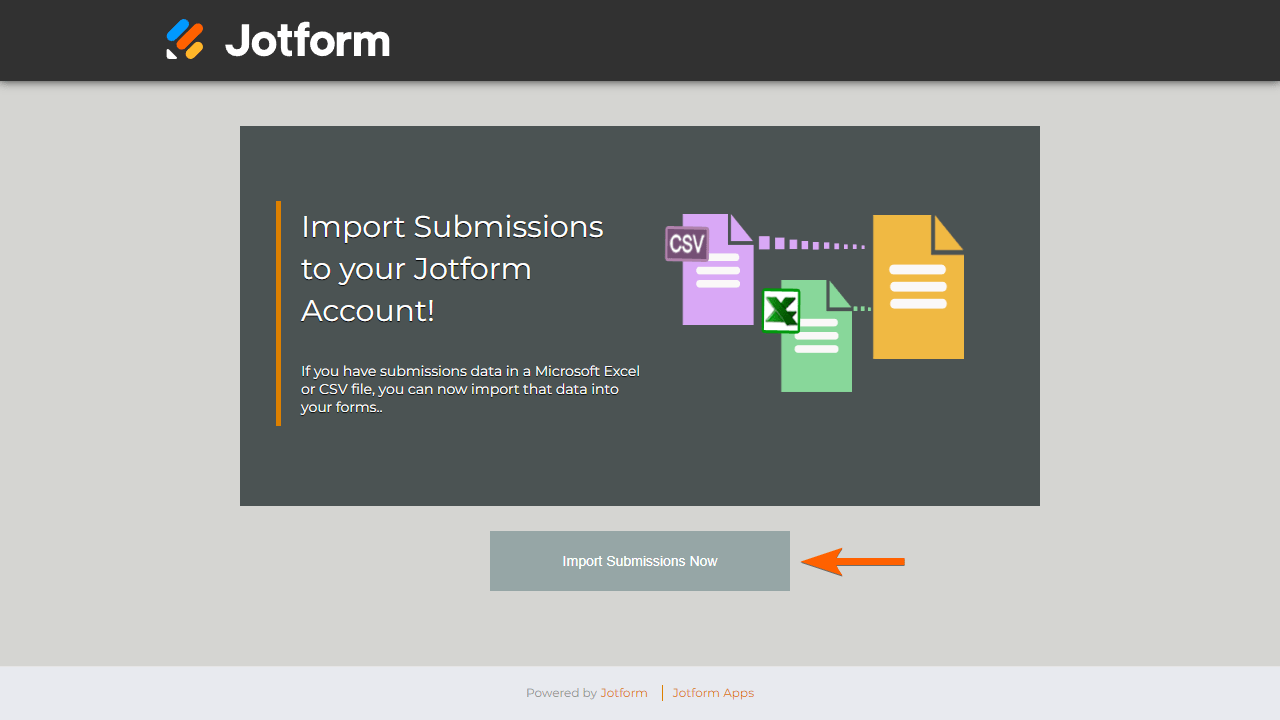
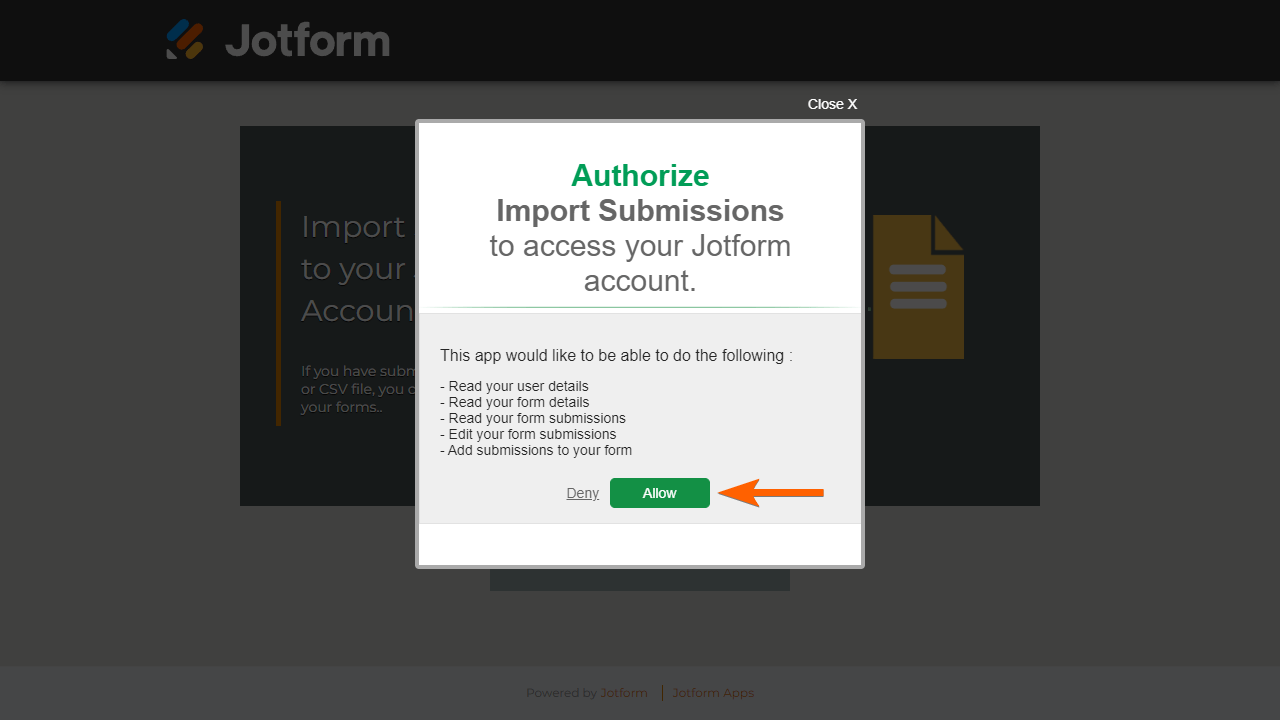
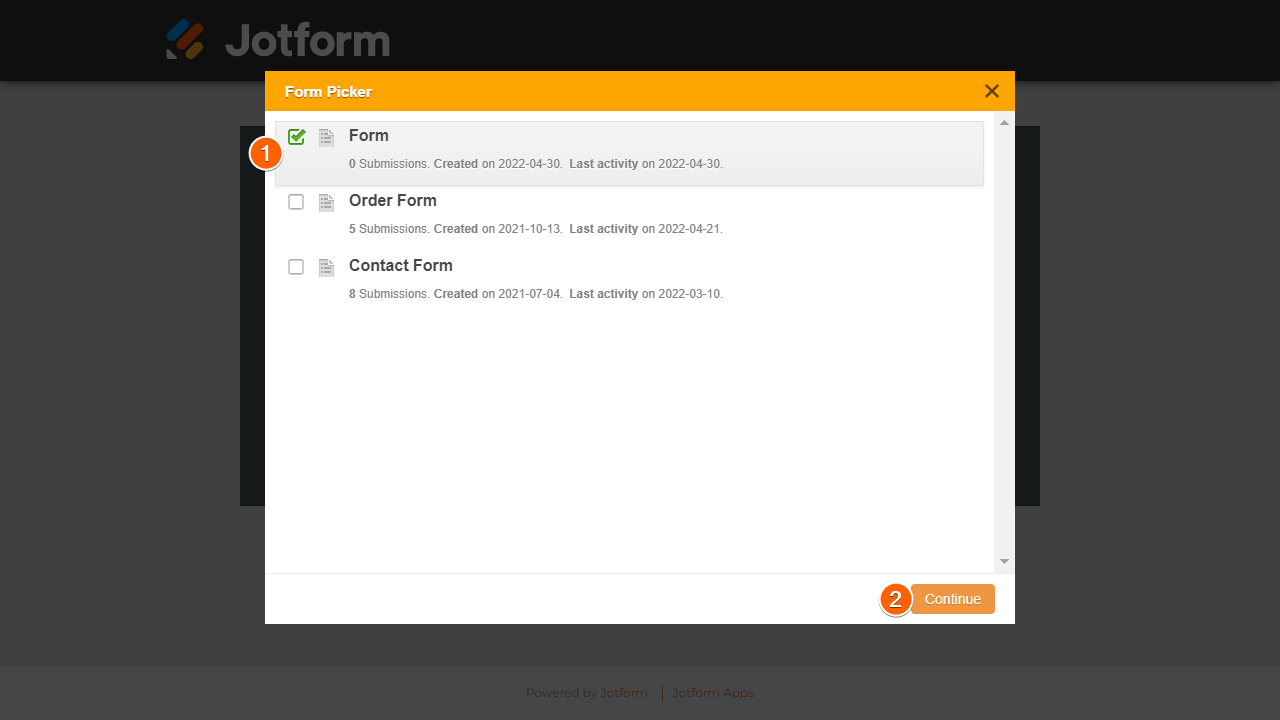
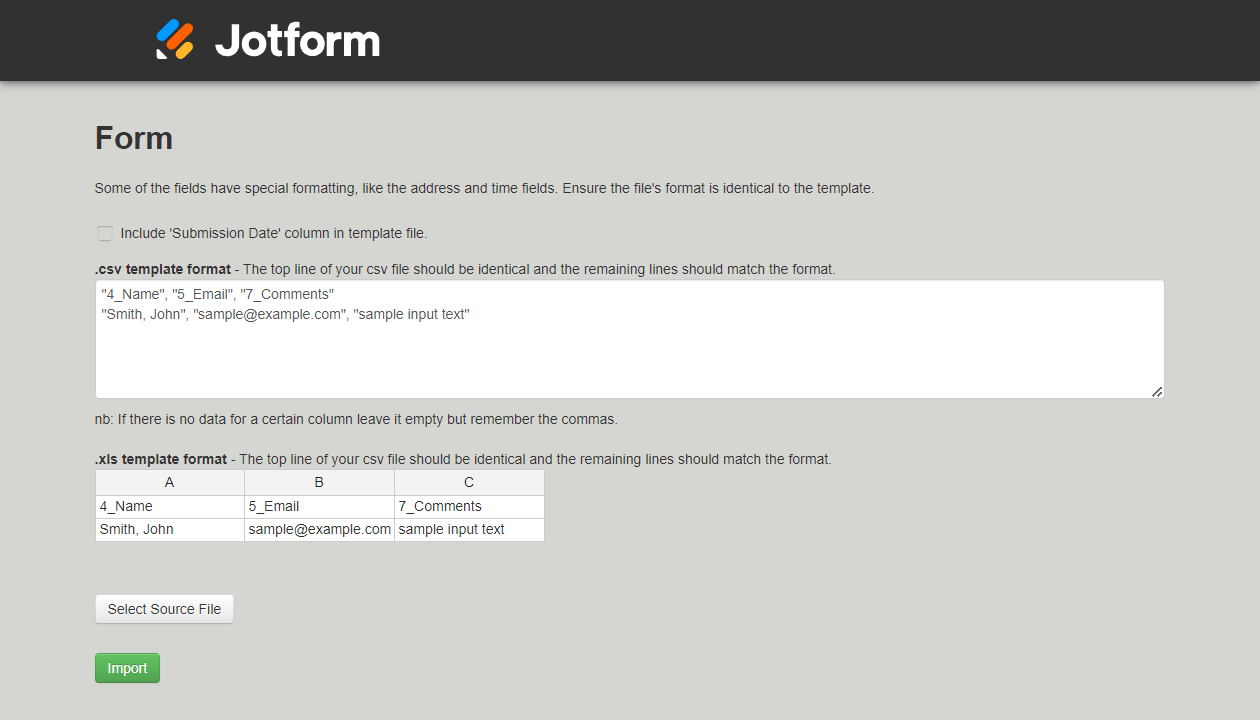


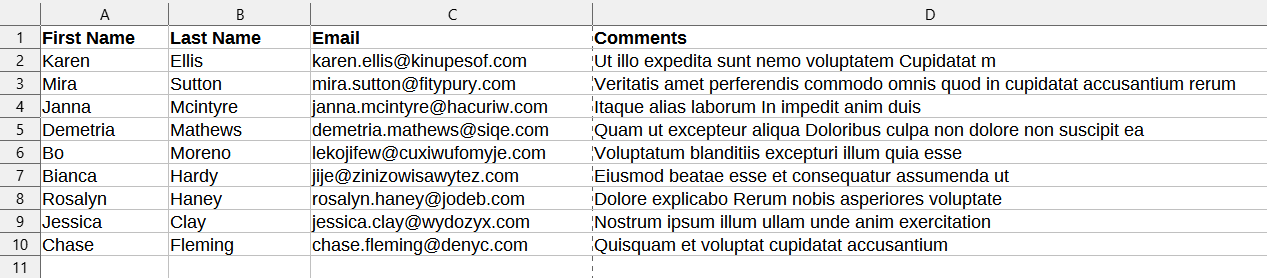


Envoyer un commentaire:
2 Commentaires :
Il y a plus d'un an
Bonjour,
Comment faire pour modifier le format du fichier importer svp ? Je vous joins le lien
Il y a plus d'un an
Bonjour peut-on automatiser cet import ? Une fois par jour par exemple ?
Cordialement